联想win11怎么恢复出厂设置 联想win11一键恢复电脑出厂设置教程
更新时间:2023-03-14 10:58:50作者:runxin
在长时间使用联想win11电脑的时候,由于用户对系统功能的不熟悉难免会造成系统运行的故障,而在不想要对电脑进行重装win11系统的情况下,不妨通过恢复出厂设置来进行尝试修复,可是联想win11怎么恢复出厂设置呢?这里小编就带来的联想win11一键恢复电脑出厂设置教程。
具体方法:
1、先打开win11系统,点击桌面下方的开始菜单徽标。
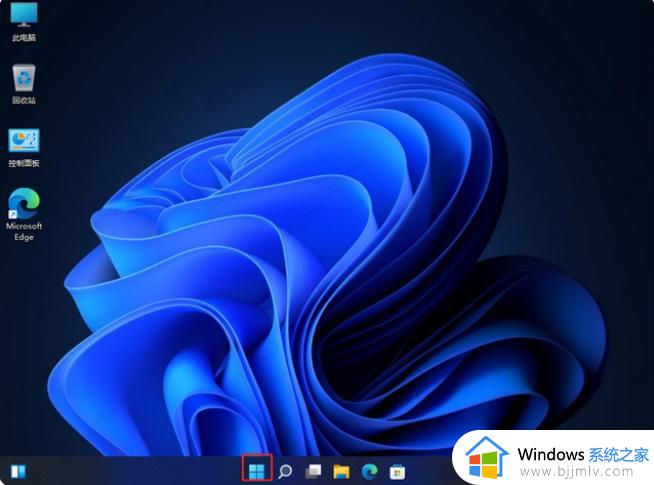
2、在弹出的对话框中选择设置进入。
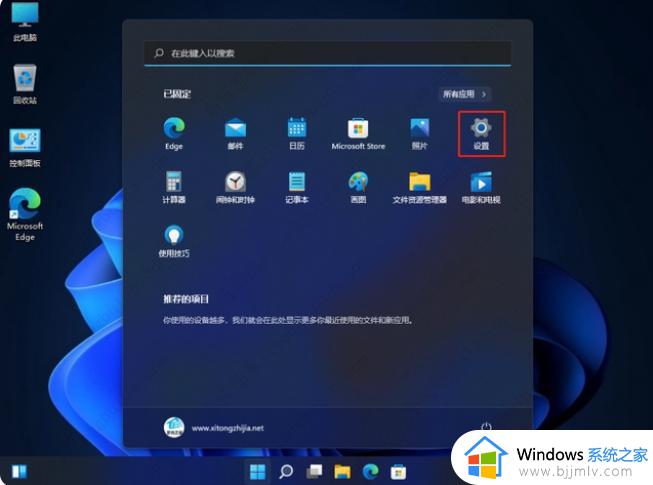
3、在设置界面的左侧选择Windows更新,然后右侧点击高级选项。
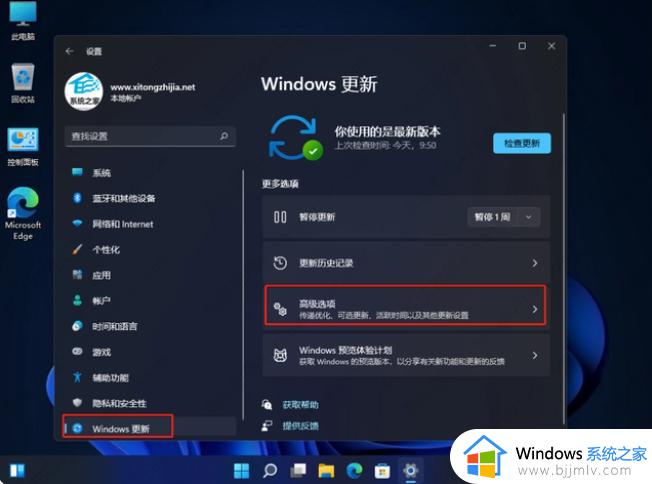
4、进入高级选项后,再点击左侧的恢复。

5、继续点击初始化电脑选项。
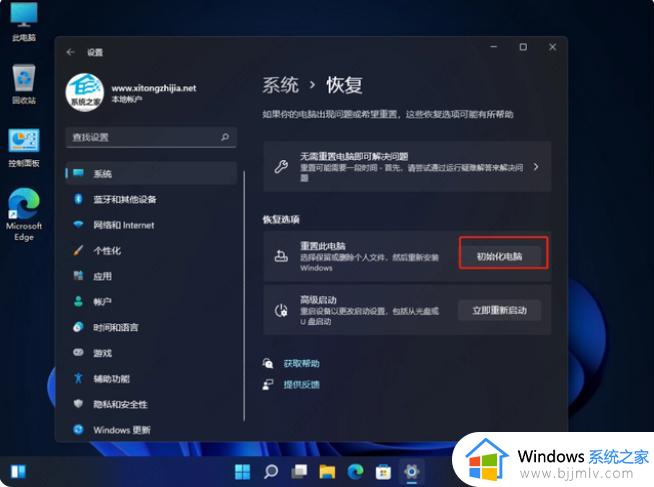
6、根据需要选择是否删除所有内容,然后等待系统恢复出厂设置即可。
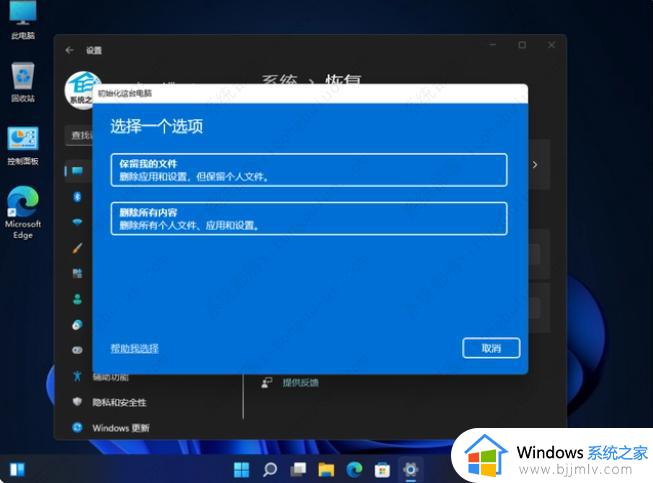
上述就是小编带来的联想win11一键恢复电脑出厂设置教程了,有需要的用户就可以根据小编的步骤进行操作了,希望能够对大家有所帮助。
联想win11怎么恢复出厂设置 联想win11一键恢复电脑出厂设置教程相关教程
- 联想win11恢复出厂系统详细教程 联想win11怎么恢复出厂设置
- 联想电脑怎么恢复出厂设置win11 联想win11电脑恢复出厂系统还原步骤
- 电脑怎么恢复出厂设置win11 电脑恢复出厂设置win11详细教程
- win11恢复出厂设置在哪里 win11如何一键恢复电脑出厂设置
- win11电脑怎么恢复出厂设置 windows11一键恢复出厂设置怎么操作
- win11恢复出厂设置的教程 怎么把电脑恢复出厂设置win11
- win11一键恢复电脑出厂设置步骤 win1系统如何恢复出厂设置
- win11怎么恢复系统还原?win11一键恢复电脑出厂设置教程
- win11电脑恢复出厂设置在哪里 win11电脑怎么恢复出厂设置
- win11恢复系统出厂设置教程 win11系统如何恢复出厂设置
- win11控制面板打开方法 win11控制面板在哪里打开
- win11开机无法登录到你的账户怎么办 win11开机无法登录账号修复方案
- win11开机怎么跳过联网设置 如何跳过win11开机联网步骤
- 怎么把win11右键改成win10 win11右键菜单改回win10的步骤
- 怎么把win11任务栏变透明 win11系统底部任务栏透明设置方法
- windows11虚拟键盘怎么调出来 windows11打开虚拟键盘的方法
热门推荐
win11系统教程推荐
- 1 怎么把win11任务栏变透明 win11系统底部任务栏透明设置方法
- 2 win11开机时间不准怎么办 win11开机时间总是不对如何解决
- 3 windows 11如何关机 win11关机教程
- 4 win11更换字体样式设置方法 win11怎么更改字体样式
- 5 win11服务器管理器怎么打开 win11如何打开服务器管理器
- 6 0x00000040共享打印机win11怎么办 win11共享打印机错误0x00000040如何处理
- 7 win11桌面假死鼠标能动怎么办 win11桌面假死无响应鼠标能动怎么解决
- 8 win11录屏按钮是灰色的怎么办 win11录屏功能开始录制灰色解决方法
- 9 华硕电脑怎么分盘win11 win11华硕电脑分盘教程
- 10 win11开机任务栏卡死怎么办 win11开机任务栏卡住处理方法
win11系统推荐
- 1 番茄花园ghost win11 64位标准专业版下载v2024.07
- 2 深度技术ghost win11 64位中文免激活版下载v2024.06
- 3 深度技术ghost win11 64位稳定专业版下载v2024.06
- 4 番茄花园ghost win11 64位正式免激活版下载v2024.05
- 5 技术员联盟ghost win11 64位中文正式版下载v2024.05
- 6 系统之家ghost win11 64位最新家庭版下载v2024.04
- 7 ghost windows11 64位专业版原版下载v2024.04
- 8 惠普笔记本电脑ghost win11 64位专业永久激活版下载v2024.04
- 9 技术员联盟ghost win11 64位官方纯净版下载v2024.03
- 10 萝卜家园ghost win11 64位官方正式版下载v2024.03